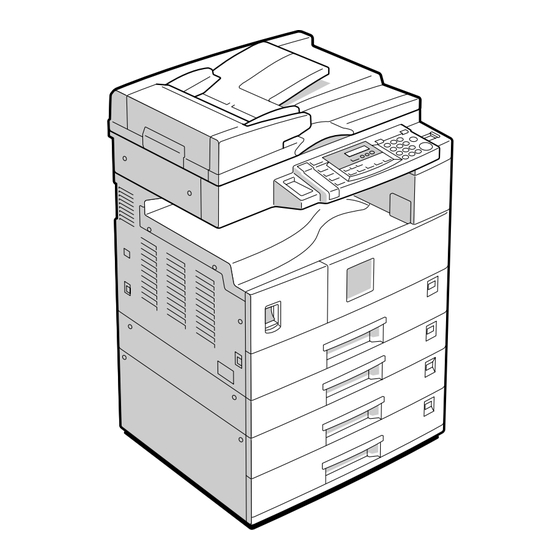
Inhaltsverzeichnis

Inhaltszusammenfassung für Ricoh Aficio 1018D
- Seite 1 1015/1018/1018D Bedienungsanleitung Basishandbuch ZENH010E.eps Lesen Sie diese Anleitung sorgfältig, bevor Sie das Gerät benutzen, und bewahren sie in der Nähe Ihres Geräts auf. Folgen Sie bitte aus Sicherheitsgründen den Anweisungen in dieser Anleitung.
- Seite 2 In diesem Handbuch werden zwei Arten von Größenbezeichnungen verwendet. Beziehen Sie sich bei die- sem Gerät auf die metrische Version. Um eine gute Ausgabequalität zu erzielen, empfiehlt Ricoh, daß Sie Original-Ricoh-Toner verwenden. Ricoh haftet nicht für Schäden oder Kosten, die durch die Verwendung anderer als Original-Ricoh-Teile in Ihrem Ricoh-Bürogerät entstehen. Stromversorgung: 220-240 V, 50/60 Hz, mindestens 7 A Achten Sie darauf, das Netzkabel an eine wie oben spezifizierte Stromquelle anzuschließen.
- Seite 3 Warenzeichen von Adobe Systems, Incorpora- ted. ® ® ® Microsoft , Windows und Windows NT sind in den Vereinigten Staaten und/oder anderen Ländern eingetragene Warenzeichen der Microsoft Corporation. Macintosh ist ein eingetragenes Warenzeichen von Apple Computer, Incorporated. Copyright © 2001 Ricoh Co., Ltd.
-
Seite 4: Sicherheitshinweise
Sicherheitshinweise Beim Gebrauch des Geräts sollten die folgenden Vorsichtsmaßnahmen unbe- dingt beachtet werden. Sicherheit bei der Bedienung In dieser Bedienungsanleitung werden die folgenden Symbole verwendet: R VORSICHT: Bei Nichtbeachtung dieser Warnung können Sie sich schwere Verletzungen zuziehen oder zu Tode kommen. R ACHTUNG: Bei Nichtbeachtung dieses Warnhinweises können Sie sich leichtere oder mittelschwere Verletzungen zuziehen oder Sachschäden verur-... - Seite 5 R ACHTUNG: • Schützen Sie das Gerät vor Feuchtigkeit und Nässe, wie beispielsweise Regen, Schnee usw. • Ziehen Sie das Netzkabel aus der Steckdose, bevor Sie das Gerät bewe- gen. Achten Sie beim Verschieben des Geräts darauf, daß das Netzkabel nicht unter dem Gerät eingeklemmt und beschädigt wird.
-
Seite 6: Energy Star
ENERGY STAR-Programm Als ENERGY STAR-Partner haben wir dieses Modell entsprechend den ENERGY STAR-Richtlinien zur Einsparung von Energie ausgelegt. Die ENERGY STAR-Richtlinien zielen darauf ab, ein internationales Energiesparsystem zur Entwicklung und Einführung von energiesparenden Bürogeräten zu schaffen, um einen Bei- trag zur Lösung von Umweltproblemen wie beispielsweise der Erwärmung der Erdatmosphä- re zu leisten. - Seite 7 • Duplex-Priorität (nur bei Typ 3) Um den Papiervorrat zu schonen, kann die Duplex-Funktion (1-seitig/2-sei- tig) separat angewählt werden. Drücken Sie bei Einschalten des Betriebs- schalters oder Hauptschalters die Taste {Modi löschen}, oder das Gerät setzt sich automatisch zurück. Zum Ändern des Modus 'Duplex-Priorität' siehe “10Duplexpriorität”...
-
Seite 8: Inhaltsverzeichnis
INHALTSVERZEICHNIS Handbücher zu diesem Gerät..............1 1. Modi Modus wechseln..................3 Kopiermodus ..................... 4 Zum Kopiermodus wechseln ................. 4 2. Anwenderprogramm (Systemeinstellungen) Aufrufen des Anwenderprogramms (Systemeinstellungen) ....5 Verlassen des Anwenderprogramms ............6 Anwenderprogramm-Menü (Systemeinstellungen) ....... 7 3. Kopieren Welche Möglichkeiten bietet dieses Gerät ?......... 10 Einschalten des Geräts................ - Seite 9 5. Anwenderprogramm (Kopierfunktionen) Zugriff auf das Anwenderprogramm (Kopierfunktionen) ....37 Anwenderprogramm verlassen ..............37 Anwenderprogramm-Menü (Kopierfunktionen)........38 6. Hinweise Hinweise zum Umgang mit dem Gerät ..........39 Gerät aufstellen ..................40 Umgebungsbedingungen ................40 Netzanschluss ..................... 41 Zugang zum Gerät ..................42 7.
-
Seite 10: Handbücher Zu Diesem Gerät
Handbücher zu diesem Gerät Dies ist ein Multifunktionsgerät, das Kopier-, Druck- und Faxfunktion in sich vereint. Zu jeder dieser Funktionen gibt es ein separates Handbuch. Ziehen Sie jeweils das Ihren Anforderungen entsprechende Handbuch zu Rate. Systemeinstellungen Bietet einen Geräteüberblick. Dieses Handbuch stellt die Funktionen des Ge- räts vor. - Seite 11 Druckerhandbuch 1 (Option) Beschreibt die Systemeinstellungen, Abläufe und Funktionen für den Einsatz dieses Geräts als Drucker. Druckerhandbuch 2 (Option) Beschreibt Abläufe und liefert die erforderlichen Informationen für den Ein- satz dieses Geräts als Drucker. Kurzanleitung zur Konfiguration des Network Interface Board (Option) Beschreibt Abläufe und liefert die erforderlichen Informationen für die Ein- richtung und Verwendung des Druckers in einer Netzwerkumgebung.
-
Seite 12: Modi
1. Modi Modus wechseln Drücken Sie die Taste {Kopie}, {Fax} oder {Drucker}, um auf den Kopier-, Fax- oder Druckmodus umzuschalten. Einschränkung In folgenden Fällen kann der Modus nicht gewechselt werden: • Beim Einscannen einer zu versendenden Faxnachricht. • Im Modus “Sofort Senden”. •... -
Seite 13: Kopiermodus
Modi Kopiermodus Zum Kopiermodus wechseln Kopien können jederzeit erstellt wer- den, es sei denn, das Gerät druckt oder scannt gerade Faxdaten ein. Die Taste { { { { Kopie} } } } drücken. Im Display erscheint die Kopieran- zeige. -
Seite 14: Anwenderprogramm (Systemeinstellungen)
2. Anwenderprogramm (Systemeinstellungen) Aufrufen des Anwenderprogramms (Systemeinstellungen) Dieser Abschnitt ist für die “Key Ope- Die Taste 0 oder 1 drücken, bis rators” bestimmt, d.h., für die Perso- das gewünschte Menü erscheint, nen, die für die Betreuung dieses und dann die Taste{ { { { OK} } } } drücken. Geräts zuständig sind. -
Seite 15: Verlassen Des Anwenderprogramms
Anwenderprogramm (Systemeinstellungen) Die Einstellungen entsprechend den Anweisungen im Display än- dern. Anschließend die Taste { { { { OK} } } } drücken. Verlassen des Anwenderprogramms Nach Ändern der Anwenderpro- gramm-Einstellungen die Taste { { { { A n w e n d e r p r o g r a m m / Z ä h l e r } } } } drücken. -
Seite 16: Anwenderprogramm-Menü (Systemeinstellungen)
Anwenderprogramm-Menü (Systemeinstellungen) Anwenderprogramm-Menü (Systemeinstellungen) - Seite 17 Anwenderprogramm (Systemeinstellungen)
-
Seite 18: Kopieren
3. Kopieren... -
Seite 19: Welche Möglichkeiten Bietet Dieses Gerät
Kopieren Welche Möglichkeiten bietet dieses Gerät ? Referenz Siehe Kopiererhandbuch. - Seite 20 Welche Möglichkeiten bietet dieses Gerät ?
-
Seite 21: Einschalten Des Geräts
Kopieren Einschalten des Geräts Drücken Sie zum Einschalten des Geräts den Betriebsschalter. - Netzschalter Dieses Gerät verfügt über zwei Netzschalter. Betriebsschalter (auf der rechten Seite des Bedienfelds) Drücken Sie diesen Schalter, um das Gerät zu aktivieren. Nach der Aufwärm- zeit können Kopien erstellt werden. Hauptschalter (an der linken Geräteseite) Wird das Gerät für längere Zeit nicht benutzt, sollten Sie den Hauptschalter ausschalten. -
Seite 22: Gerät Einschalten
Einschalten des Geräts Gerät einschalten Den Betriebsschalter drücken, so dass die EIN-Anzeige aufleuchtet. Das Bedienfeld-Display wird aktiviert. ZENH080E Gerät ausschalten Den Betriebsschalter drücken, so dass die EIN-Anzeige erlischt und das Gerät in den Energiesparmodus schaltet. Stromversorgung ausschalten Den Hauptschalter ausschalten. Die Netzanzeige auf dem Bedienfeld erlischt. -
Seite 23: Grundschritte
Kopieren Grundschritte Sicherstellen, dass sich das Gerät Vorlagen einlegen im Kopiermodus befindet. Vorlagen auf das Vorlagenglas legen Die Vorlagenabdeckung oder den Befindet sich das Gerät im An- Vorlageneinzug anheben. wendercode-Modus, den Anwen- dercode über die Zehnertastatur Die Vorlage mit der zu kopieren- eingeben und dann die Taste { { { { #} } } } den Seite nach unten auf das Vor- oder { { { { OK} } } } drücken. - Seite 24 Grundschritte Vorlagen in den Vorlageneinzug einlegen Einen Vorlagenstapel in den Vorlageneinzug einlegen Die Vorlagenführung auf das Vorlagenformat einstellen. Die ausgerichteten Vorlagen mit der zu kopierenden Seite nach oben in den Vorlageneinzug le- gen. Maximum-Markierung Vorlagenführung...
-
Seite 25: Grundfunktionen
Kopieren Grundfunktionen Im vorliegenden Abschnitt werden Auswählen der Vorlagenart die folgenden Grundfunktionen er- läutert: Es gibt zwei Einstellmöglichkeiten Einstellen der Kopierbildhelligkeit für Ihre Vorlagen: Text Auswählen der Vorlagenart Wählen Sie keine der beiden Modi, Text und Foto werden Ihre Vorlagen mit den für Textvorlagen geeigneten Einstel- lungen abgetastet (Textmodus). -
Seite 26: Automatische Verkleinerung/Vergrößerung
Grundfunktionen Automatische Verkleinerung/ Vergrößerung Das Gerät kann anhand des gewähl- ten Papier- und Vorlagenformats ei- n e n g e e i g n e t e n R e p r o f a k t o r einstellen. Einschränkung Der Bypass-Einzug steht bei dieser Funktion nicht zur Verfügung. -
Seite 27: Automatischer Start
Kopieren Automatischer Start Wird die Taste {Start} während der Aufwärmphase gedrückt, beginnt diese zu blinken, und die Kopien werden erstellt, sobald die Aufwärm- phase beendet ist. Während der Aufwärmphase die Kopierereinstellungen vorneh- men. Die Vorlagen einlegen. Die Taste { { { { Start} } } } drücken. Die Anzeige der Taste {Start} blinkt abwechselnd rot und grün. -
Seite 28: Verkleinern/Vergrößern Mit Voreingestelltem Reprofaktor
Verkleinern/Vergrößern mit voreingestelltem Reprofaktor Verkleinern/Vergrößern mit voreingestelltem Reprofaktor Sie können zum Kopieren voreinge- Inch-Version stellte Reprofaktoren wählen. Vorlage → Kopierpapier- Reprofaktor format " × 8 " × 14" 155 (2fache "→8 Vergröße- rung) " × 11"→11" × 17" " × 14"→11" × 17" Ein wenig verkleinert. - Seite 29 Kopieren Die Taste { { { { Verkleinern} } } } oder { { { { Ver- größern} } } } drücken. Taste “Verkleinern” Taste “Vergrößern” Die Taste 0 0 0 0 oder 1 1 1 1 drücken, bis das gewünschte Format bzw. der gewünschte Verkleinerungs-/ Vergrößerungsfaktor angezeigt wird.
-
Seite 30: Duplex-Modus (Nur Bei Typ 3)
Duplex-Modus (nur bei Typ 3) Duplex-Modus (nur bei Typ 3) Zwei Verfahren stehen zur Verfü- 1-seitig → → → → 2-seitig gung: 1-seitig → → → → 2-seitig Sie können von 1-seitigen Vorlagen 2- In diesem Modus werden von 1- seitige Kopien erstellen. -
Seite 31: 2-Seitig → 2-Seitig
Kopieren 2-seitig → → → → 2-seitig Bei Einlegen eines Vorlagenstapels in den Vorlageneinzug Für diese Funktion ist der optionale Vor- lageneinzug (ARDF) erforderlich. A Die Vorlagen einlegen und dann die Taste { { { { Start} } } } drücken. Sie können von 2-seitigen Vorlagen 2- seitige Kopien erstellen. -
Seite 32: Kombinationsmodus
Kombinationsmodus Kombinationsmodus Bei Typ 1 ist zur Verwendung dieser Funktion die optionale 16 MB Copier Memory Unit erforderlich. → → → → Diese Funktion dient zum Kombinie- 1-seitig 8 Seiten Kombiniert 2-seitig ren mehrerer Vorlagenbilder auf ei- (nur bei Typ 3) ner oder mehreren Seiten. - Seite 33 Kopieren → → → → 2-seitig 4 Seiten Kombiniert 2-seitig (nur bei Typ 3 mit optionalem ARDF) Einschränkung Der Bypass-Einzug steht bei dieser Funktion nicht zur Verfügung. Hinweis Ausrichtung der Vorlagen und Anordnung der kombinierten Bil- der: Hochformat-Vorlagen ( K →...
- Seite 34 Kombinationsmodus Sicherstellen, dass “Kombinie- ren” angezeigt wird, und dann die Taste { { { { OK} } } } drücken. Die Taste 0 0 0 0 oder 1 1 1 1 drücken, bis der gewünschte Kombinations- modus angezeigt wird, und dann die Taste{ { { { OK} } } } drücken.
- Seite 35 Kopieren...
-
Seite 36: Fehlersuche
4. Fehlersuche D Tonerkartusche auswechseln Erscheint die Anzeige D, muss Toner nachgefüllt werden. R VORSICHT: • Toner oder Tonerkartuschen nicht verbrennen. Tonerstaub kann sich bei Kontakt mit offener Flamme entzünden. Gebrauchte Tonerkartu- schen gemäß den örtlichen Bestimmungen für Kunststoff entsorgen. R ACHTUNG: •... - Seite 37 Fehlersuche • Die Tonerkartusche nach hinten drücken, um den Kartuschenkopf anzuheben, und dann die Kartusche vorsichtig herauszie- hen. • Die neue Kartusche waagerecht halten und 5- bis 6mal schütteln. Hinweis Vor dem Schütteln nicht die schwarze Kappe entfernen. • Die schwarze Kappe entfernen. Hinweis Die Innenkappe nicht entfernen.
-
Seite 38: Papierstau Beseitigen
xPapierstau beseitigen xPapierstau beseitigen ZENY170E R ACHTUNG: • Bei Beseitigung eines Papierstaus nicht den Fixierbereich berühren, da er sehr heiß sein kann. Wichtig Beim Beseitigen von Papierstaus nicht den Netzschalter ausschalten. Ihre Ein- stellungen werden sonst gelöscht. Zur Verhinderung von Papierstaus darauf achten, dass keine Papierfetzen im Gerät zurückbleiben. - Seite 39 Fehlersuche...
- Seite 40 xPapierstau beseitigen...
-
Seite 41: Papierformat Ändern
Fehlersuche Papierformat ändern Wichtig Bei Verwendung von Papier des Wählen Sie das Papierformat über Formats 11" x 17" das Anwenderprogramm oder mit A Den hinteren Anschlag abzie- dem Papierformat-Wählrad. Es können sonst Papierstaus auftre- hen. ten. Papierformat im Papiermagazin ändern Sicherstellen, dass aus dem Pa- piermagazin momentan kein Pa- pier eingezogen wird. - Seite 42 Papierformat ändern Auf den Freigabehebel drücken Auf den Freigabehebel drücken und dabei die seitlichen Anschlä- und dabei die seitlichen und hin- ge einstellen. teren Anschläge auf das neue Pa- pierformat einstellen. ZENY390E ZENY320E Metallplatte nach unten Wichtig drücken. Beim Einlegen kleiner Papier- mengen darauf achten, dass die seitlichen Anschläge nicht zu sehr hineingedrückt werden.
-
Seite 43: Papierformat In Dem Papermagazin Ändern
Fehlersuche Mit dem Papierformat-Wählrad Papierformat in dem das neue Papierformat einstellen. Papermagazin ändern Sicherstellen, dass aus dem Pa- piermagazin momentan kein Pa- pier eingezogen wird. Das Papiermagazin bis zum An- schlag herausziehen. Auf den Freigabehebel drücken und dabei den hinteren Anschlag einstellen. - Seite 44 Papierformat ändern Auf den Freigabehebel drücken Auf den Freigabehebel drücken und dabei die seitlichen Anschlä- und dabei die seitlichen und hin- ge einstellen. teren Anschläge auf das neue Pa- pierformat einstellen. Den Papierstapel geraderichten Wichtig und in das Magazin einlegen. Beim Einlegen kleiner Papier- mengen darauf achten, dass die seitlichen Anschläge nicht zu...
- Seite 45 Fehlersuche Mit dem Papierformat-Wählrad das neue Papierformat einstellen. Hinweis Sicherstellen, dass das richtige Format eingestellt wird, da es sonst zu Papierstaus kommen kann. Ist das gewünschte Papierfor- mat nicht vorhanden, die Ein- stellung “p” wählen und dann das Format einstellen. Das Papiermagazin bis zum An- schlag in das Gerät hineinschie- ben.
-
Seite 46: Anwenderprogramm (Kopierfunktionen)
5. Anwenderprogramm (Kopierfunktionen) Zugriff auf das Anwenderprogramm (Kopierfunktionen) Dieser Abschnitt ist für die “Key Ope- Die Einstellungen entsprechend rators” bestimmt, d.h., für die Perso- den Anweisungen im Display än- nen, die für die Betreuung dieses dern. Anschließend die Taste Geräts zuständig sind. Mit dem An- { { { { OK} } } } drücken. -
Seite 47: Anwenderprogramm-Menü (Kopierfunktionen)
Anwenderprogramm (Kopierfunktionen) Anwenderprogramm-Menü (Kopierfunktionen) Erscheint nur bei Verwendung von Typ 2 oder 3 bzw. bei Verwendung von Typ 1 mit optionaler 16 MB Copier Memory Unit. Nur bei Typ 1 mit optionaler Memory Unit oder Typ 2. Nur bei Typ 3. -
Seite 48: Hinweise
6. Hinweise Hinweise zum Umgang mit dem Gerät R ACHTUNG: • Vor dem Verschieben des Kopierers den Netzstecker ziehen. Beim Ver- schieben des Geräts darauf achten, daß das Netzkabel nicht unter dem Ge- rät eingeklemmt und beschädigt wird. Wichtig Vor Ziehen des Netzsteckers sicherstellen, dass die Speicherkapazität 100 % beträgt. -
Seite 49: Gerät Aufstellen
Hinweise Gerät aufstellen Umgebungsbedingungen Der Aufstellungsort muss sorgfältig ausgewählt werden, da die Umgebungsbe- dingungen großen Einfluss auf die Geräteleistung haben. Optimale Umgebungsbedingungen R ACHTUNG: • Den Kopierer nicht in feuchter oder staubiger Umgebung benutzen; es be- steht Brand- oder Stromschlaggefahr. •... -
Seite 50: Netzanschluss
Gerät aufstellen Ungeeignete Umgebungen • Ein Standort, der direkter Sonneneinstrahlung oder hoher Lichtintensität (über 1500 Lux) ausgesetzt ist. • Ein Standort, der dem kalten Luftstrom einer Klimaanlage oder dem war- mem Luftstrom einer Heizung direkt ausgesetzt ist. (Plötzliche Tempera- tuschwankungen können zu Kondensation im Gerät führen.) •... -
Seite 51: Zugang Zum Gerät
Hinweise Zugang zum Gerät Das Gerät in der Nähe der Steckdose mit ausreichendem Freiraum aufstellen (siehe Abbildung). Hinten: Mehr als 1 cm (0,4") Vorne: Mehr als 75 cm (29,6") Rechts: Mehr als 1 cm (0,4") Links: Mehr als 1 cm (0,4") Hinweis Ist das Gerät mit optionalem Zubehör ausgestattet, einen Servicetechniker nach den erforderlichen Freiräumen fragen. -
Seite 52: Spezifikation
7. Spezifikation Basisgerät Geräuschemission • Schallleistungspegel Nur Basisgerät Komplettsystem Standby-Betrieb 39,6 dB (A) 39,6 dB (A) Druckbetrieb 60,1 dB (A) 62,9 dB (A) • Schalldruckpegel Nur Basisgerät Komplettsystem Standby-Betrieb 28,2 dB (A) 28,2 dB (A) Druckbetrieb 51,0 dB (A) 53,6 dB (A) Bei den vorstehenden gemäß... -
Seite 53: Index
INDEX Anwenderprogramm Papierformat ändern (Kopierfunktionen) Papierstau beseitigen Anwenderprogramm (Systemeinstellungen) Auswählen der Vorlagenart Sicherheitshinweise Automatischer Start Spezifikation Automatische Verkleinerung/ Vergrößerung Tonerkartusche auswechseln Basisgerät Betriebsschalter Umgebungsbedingungen Duplex-Modus Verkleinern/Vergrößern mit voreingestelltem Reprofaktor Vorlagen Einstellen der Kopierbildhelligkeit Vorlagenart Vorlageneinzug Vorlagenglas Faxhandbuch - Erweiterte Funktionen Zugang zum Gerät Grundfunktionen Hauptschalter... - Seite 54 Phone: +31-(0)20-5474111 37139 Verona Phone: +39-045-8181500 United Kingdom Hong Kong RICOH UK LTD. Ricoh House, RICOH HONG KONG LTD. 1 Plane Tree Crescent, Feltham, 21/F., Tai Yau Building, Middlesex, TW13 7HG 181, Johnston Road, Phone: +44-(0)20-8261-4000 Wan Chai, Hong Kong...










